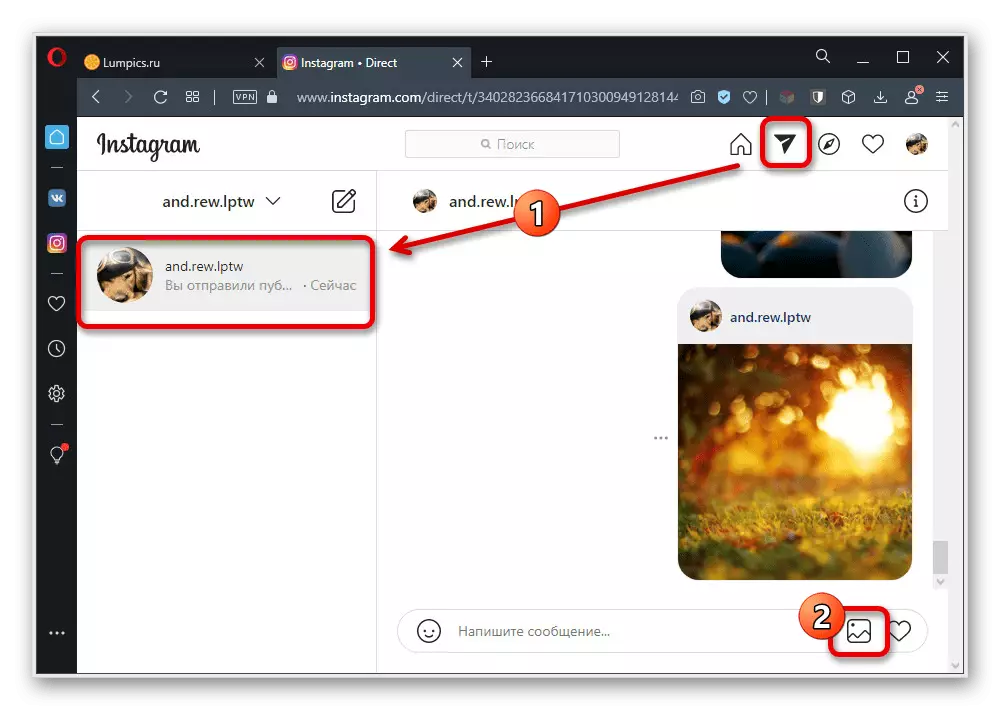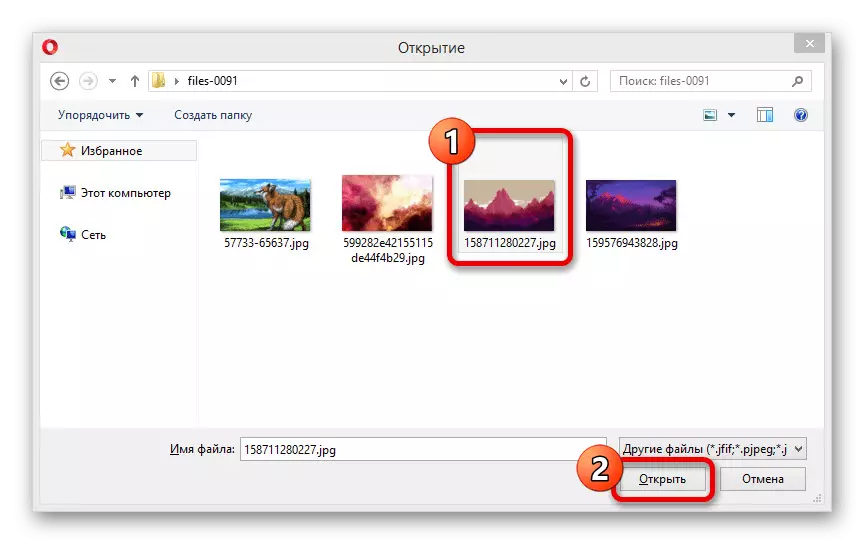Možnost 1: mobilní zařízení
Pomocí aplikace Instagram Mobile v telefonu můžete odesílat obrázky do adresáře vytvořením repostu jakéhokoliv záznamu nebo stahování souboru z paměti zařízení. Samotný postup bude relevantní nejen pro fotografii, ale také pro video, bez ohledu na operační systém.Metoda 1: Odesílání publikací
- Pokud chcete sdílet fotografii svého nebo někoho jiného, což je publikace, budete muset použít funkci repost. Chcete-li to provést, klepněte na ikonu Letadlo na panelu pod záznamem a v rozbalovacím okně, klepněte na tlačítko "Odeslat" vedle uživatelského potřebného, v případě potřeby pomocí vyhledávacího systému podle názvu.
- Případně stiskněte tlačítko se třemi body v pravém horním rohu bloku s publikací a vyberte "Sdílet b" v okně vyskakovací okno. Poté byste měli být poklepáni na ikonu "Direct" a analogií s následujícím odesláním do seznamu příjemců.
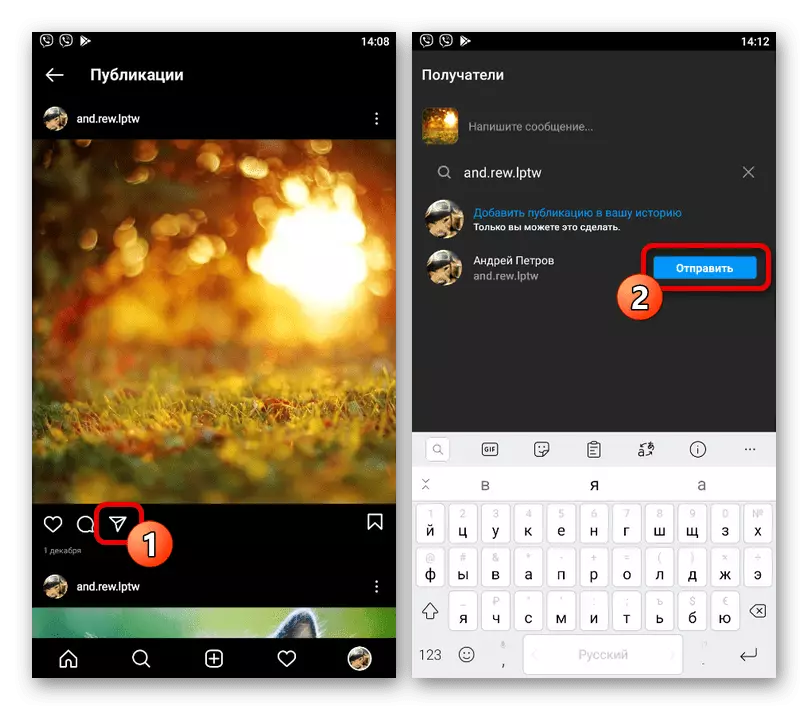

V důsledku toho je vybrána možnost, že snímek se zobrazí v historii dialogu při zachování počátečního zobrazení, včetně dat z bloku s popisem. V tomto případě jsme si všimneme, že samotné obrázky se nezobrazují v historii mediálních souborů a jsou vázány na zdroj, jejichž odstranění bude také vést k zmizení zprávy.
Metoda 2: Načtení obrazu
- Při vytváření nové zprávy v aplikaci Direct můžete připojit instantní fotografii nebo obrázek z paměti mobilního zařízení. V prvním případě se musíte dotknout ikony fotografií v levé dolní části dialogu a vytvořit snímek pomocí instagramových filtrů.
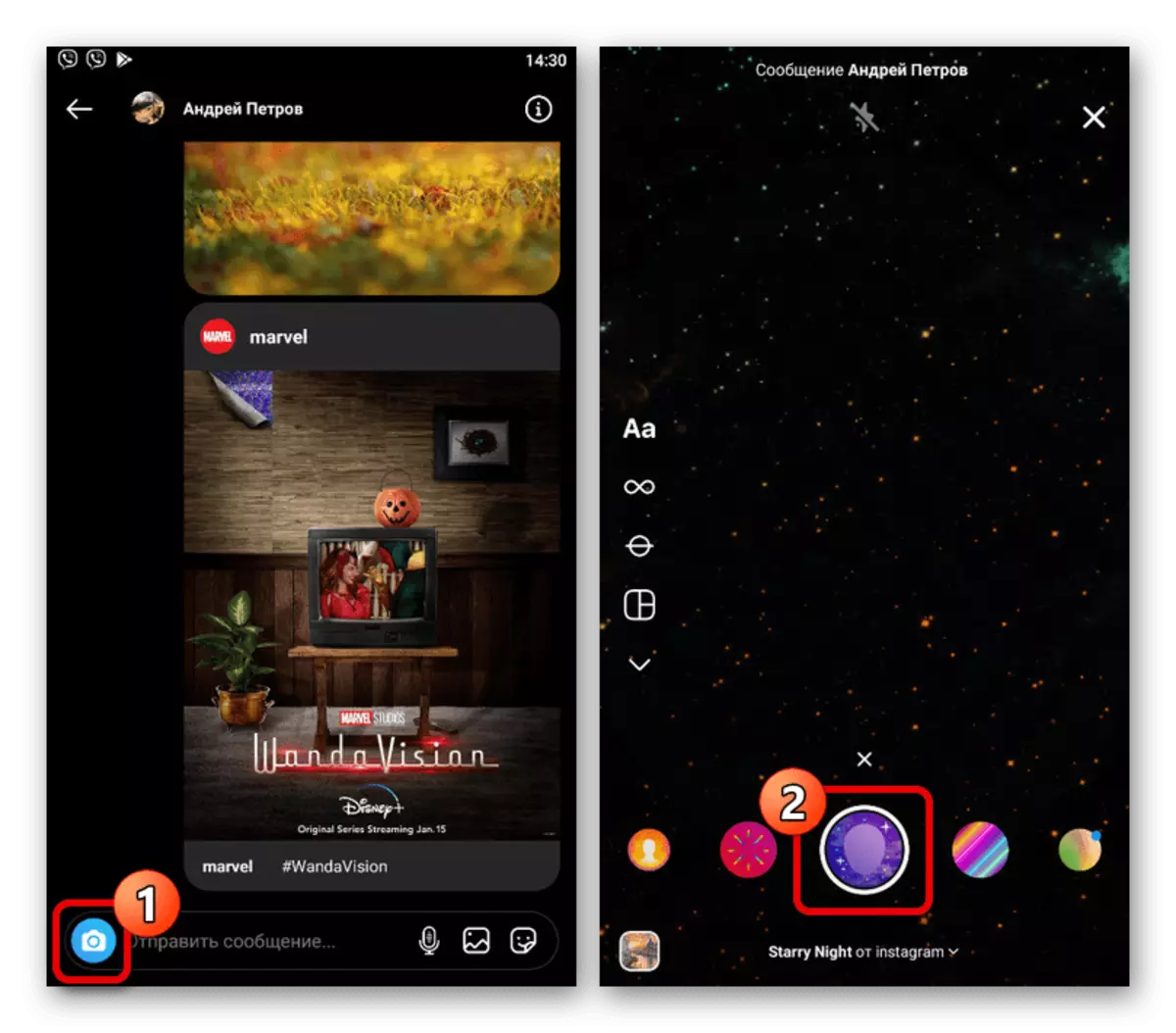
Chcete-li publikovat, vyberte režim v dolní části obrazovky a klepněte na tlačítko "Odeslat", po kterém se snímek zobrazí v historii zpráv. Pomocí příslušné volby můžete také posílat obrázky ostatním uživatelům.
- Pokud potřebujete přidat snímek z paměti zařízení na pravé straně nové jednotky pro vytváření zpráv, klepněte na ikonu fotografií a vyhledejte správný soubor prostřednictvím Správce souborů Instagram. V tomto případě je možné zvolit několik souborů najednou bez omezení známých do sociální sítě.

Pomocí tlačítka "Odeslat" v dolní části obrazovky potvrďte stahování souborů. Ihned po tomto obrázku se začne zobrazovat v historii zpráv.

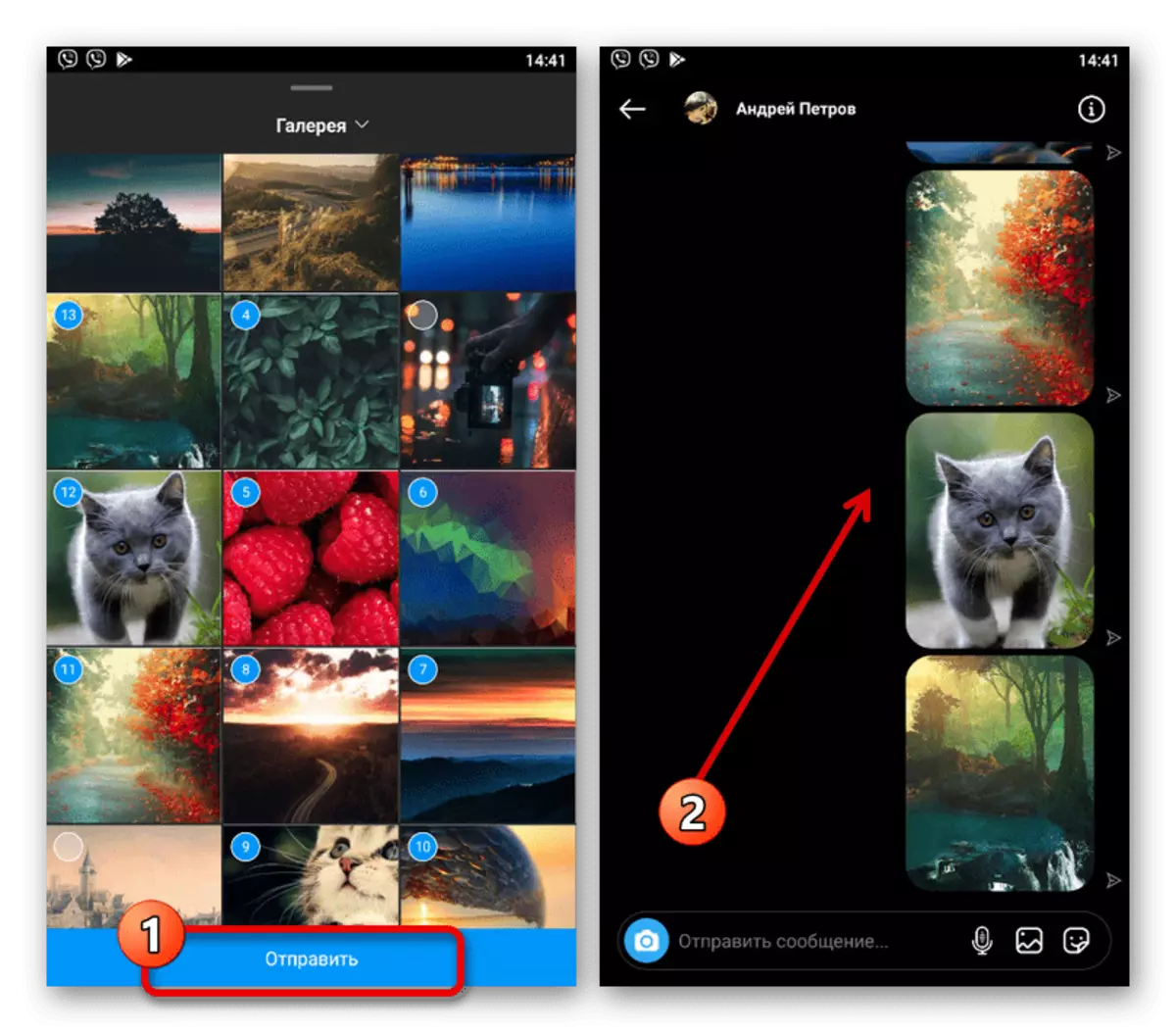
Metoda 3: Správce souborů
- Mnoho manažerů souborů pro různá mobilní zařízení, včetně standardních prohlížečů souborů jako galerie, umožňují publikovat obrázky přímo v adresáři. Chcete-li využít této funkce, otevřete požadovaný obrázek, klepněte na tlačítko Sdílet a vyberte možnost Direct ".
- Chcete-li odeslat, musíte kliknout na "Odeslat" v bloku s požadovaným uživatelem na příslušné obrazovce. V důsledku toho bude soubor přidán analogií s předchozím způsobem.


Můžete použít možnost, kterou můžete také pro více stahování, předem provedení výběru požadovaných fotografií. Všimli jsme si také, že kromě správců souborů, možnost odesílání obrázků přímo do přímého prostředí, poskytuje mnoho editérů třetích stran.
Možnost 2: Počítač
Pomocí verze Instagramu počítače, ať už se jedná o webovou stránku nebo aplikaci pro Windows 10, je docela možné odesílat obrázky do stejných metod jako na smartphonu. Okamžitě stojí za to zvážit, že hlavní rozdíl je pouze v rozhraní, zatímco samotný postup je identický nezávisle na zařízení.Metoda 1: Odesílání publikací
- Chcete-li odeslat dříve publikovaný obrázek do Direct, měli byste otevřít záznam a na spodním panelu klepněte na levé tlačítko myši na ikonu Sdílení. Kromě toho můžete použít možnost "Sdílení" v menu, který je k dispozici, když klepnete na tlačítko "..." v pravém horním rohu záznamu na hlavní stránce webu.
- V rozbalovacím okně vyplňte textové pole "Do" v souladu s názvem příjemce a použijte odkaz "Odeslat" na horním panelu. Zde můžete určit několik příjemců okamžitě, aniž by zapomněli na nastavení ochrany osobních údajů.
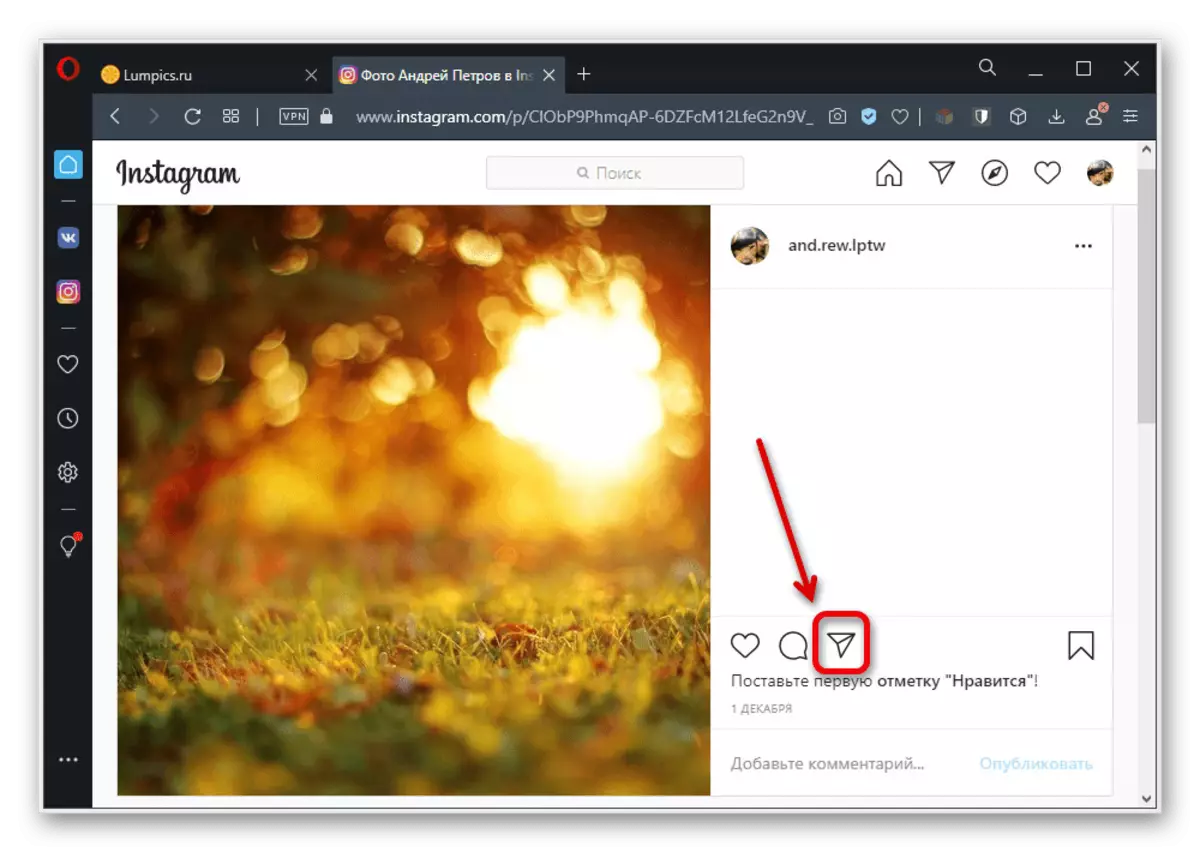
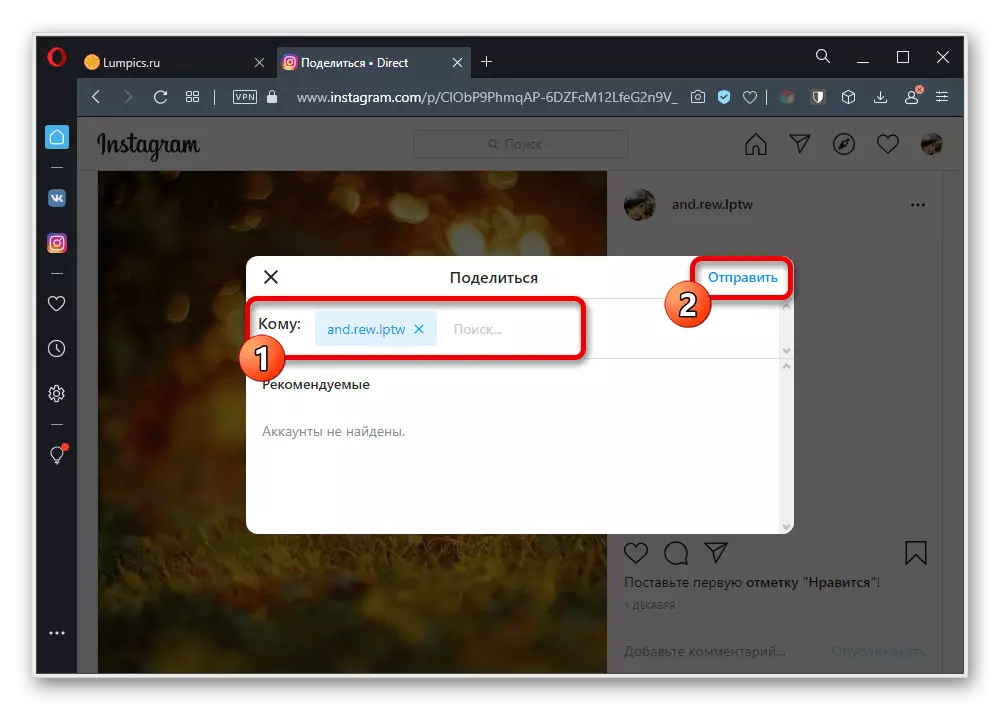
Stejně jako v případě aplikace bude záznam přesně duplikovat publikaci, včetně dalších informací. Zpráva také zmizí, pokud je zdroj odstraněn.
Metoda 2: Načtení obrazu
- Chcete-li přidat nový snímek z počítače do adresáře, otevřete korespondenci a na pravé straně bloku zprávy zápisu. Klepněte na levé tlačítko na označené ikony. Bohužel, okamžitá střelba není v této situaci k dispozici, i když je počítač vybaven webovou kamerou.
- Prostřednictvím okna otevření vyberte požadovaný soubor a na spodním panelu klepněte na tlačítko Otevřít. Poté zůstane pouze čekat na stažení a automaticky publikovat obrázek.